Otázka
Problém: Ako opraviť kód chyby 0x80073D12 v obchode Microsoft Store?
Dobrý deň, mám problém s kódom chyby: 0x80073D12. Pokúsil som sa nainštalovať rôzne hry a aplikácie a nemôžem to urobiť kvôli tejto chybe v obchode Microsoft Store. Správa znie: „jedna alebo viac položiek v tomto balíku sa ešte nenainštalovalo, skúste to ďalej. môžete ich tiež skúsiť nainštalovať zo stiahnutých súborov a aktualizácií“ a netuším, o čo ide. Z MS Store nemôžem stiahnuť ani nainštalovať nič, čo chcem. Čo môžem urobiť?
Vyriešená odpoveď
Kód chyby obchodu Microsoft Store 0x80073d12 nie je jedinou chybou obchodu Microsoft Store, ktorá ľudí frustruje, pretože aplikácie a hry sa neustále sťahujú cez obchod Microsoft Store. Tento konkrétny kód sa zobrazí, keď sa ľudia pokúsia stiahnuť alebo nainštalovať konkrétne aplikácie alebo hry a systém zobrazí chybové hlásenie o nemožnej úlohe.[1]
Kód: 0x80073D12 správa niekedy tvrdí, že niektoré časti konkrétneho inštalačného balíka sa nedajú nainštalovať alebo odkazuje na konkrétnu časť programu alebo hry. Niektoré z týchto problémov s inštaláciou aplikácií môžu súvisieť s konkrétnou verziou operačného systému Windows 10, ale tomu sa dá ľahko vyhnúť, ak si sami aktualizujete operačný systém a skontrolujete funkciu znova.[2]
Kód Xbox live: 0x80073D12 je jedným z viac hlásených problémov, pretože problém sa vyskytuje u ľudí, ktorí si chcú do svojich zariadení nainštalovať hry. Obchod Microsoft Store má viac ako 70 000 aplikácií, ktoré si ľudia môžu nainštalovať a stiahnuť, takže táto chyba môže zastaviť sťahovanie väčšiny z nich. Ak narazíte na problém, môže sa stať, že rozširujúci balík alebo časť balíkov hernej kolekcie sú poškodené alebo neúplné. 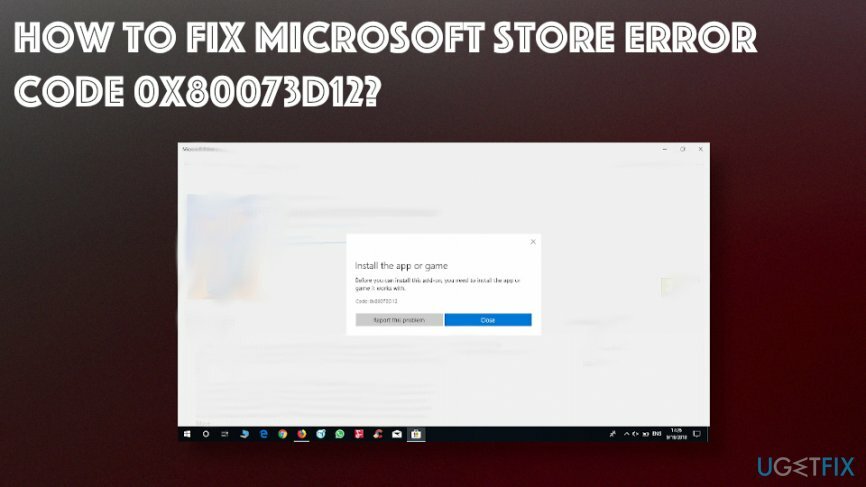
Chyba v obchode Microsoft Store pri sťahovaní kontextových okien:
Nainštalujte si aplikáciu alebo hru. Pred inštaláciou tohto doplnku si musíte nainštalovať aplikáciu alebo hru, s ktorou pracuje.
jedna alebo viac položiek v tomto balíku sa ešte nenainštalovali, skúste to ďalej. Môžete ich tiež skúsiť nainštalovať zo sťahovania a aktualizácií s kódom chyby 0x80073d12
Skutočnosť, že môžeme jednoznačne určiť, že NIE je dôvodom chybového kódu Microsoft gamepass 0x80073d12 alebo akejkoľvek inej konkrétnej chyby v obchode Microsoft Store, je malvér.[4] Neexistuje žiadny spôsob, ako by akýkoľvek kybernetický narušiteľ mohol spustiť takéto problémy, najmä ak používate spoľahlivý zdroj aplikácií, ako je Microfost Store. Existuje malá alebo žiadna možnosť získať týmto spôsobom akéhokoľvek votrelca alebo možný nebezpečný program.
Ako opraviť kód chyby v obchode Microsoft Store 0x80073d12
Ak chcete opraviť poškodený systém, musíte si zakúpiť licencovanú verziu Reimage Reimage.
Najčastejším dôvodom a riešením takýchto problémov, keď si ľudia nemôžu stiahnuť niektoré aplikácie, môže byť nedostatok miesta v počítači, takže keď sa ubezpečíte, že na pevnom disku je dostatok miesta pre aplikáciu alebo hru, môžete si ju stiahnuť bez chýb, resp problémy. Ako sme už spomenuli, získanie rozširujúceho balíka pre hru bez správne nainštalovanej úvodnej verzie tiež nie je možné a môže spôsobiť problémy. Niektoré systémové nekompatibility alebo ovplyvnené súbory môžu spôsobiť samostatné problémy, takže sa spoľahnite na systémové nástroje a spustite ReimageAutomatická práčka Mac X9 aby ste sa uistili, že každá funkcia skutočne správne funguje.
Skontrolujte nastavenia času a dátumu
Ak chcete opraviť poškodený systém, musíte si zakúpiť licencovanú verziu Reimage Reimage.
Takéto chyby ako kód 0x80073d12 sa môžu vyskytnúť v dôsledku nesprávneho nastavenia dátumu. Aby ste sa uistili, že majú pravdu:
- Kliknite na čas a dátum v pravom rohu panela úloh.
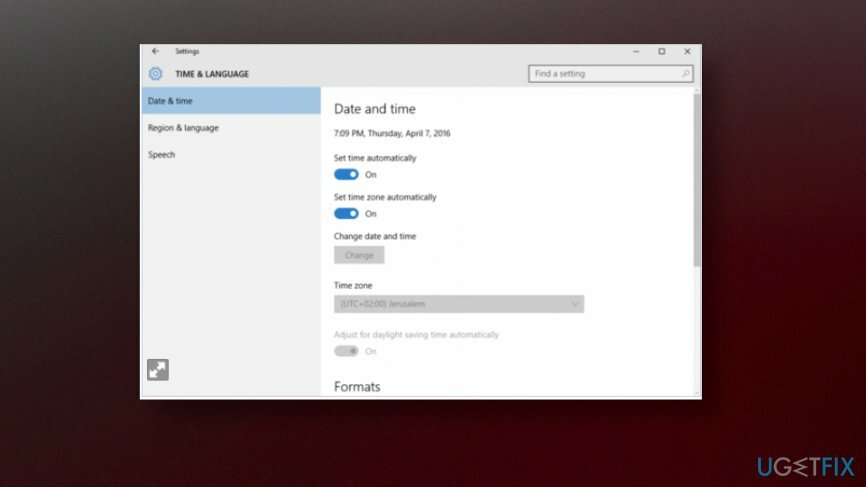
- Po zobrazení panela vyberte Nastavenia dátumu a času.
- Uistite sa, že čas je správny.
- Otočte Nastavte čas automaticky a Nastavte časové pásmo automaticky do ON.
Odstráňte dočasné súbory a opravte kód chyby v obchode Microsoft Store 0x80073d12
Ak chcete opraviť poškodený systém, musíte si zakúpiť licencovanú verziu Reimage Reimage.
V zásade by ste mali odstrániť veci z adresárov C:\\Windows\\SoftwareDistribution\\DataStore a C:\\Windows\\SoftwareDistribution\\Download a skúsiť stiahnuť a nainštalovať aplikácie znova.
Skontrolujte miesto na disku
Ak chcete opraviť poškodený systém, musíte si zakúpiť licencovanú verziu Reimage Reimage.
- Stlačte tlačidlo Win + E na otvorenie Prieskumník súborov.
- Kliknite Tento PC.
- Teraz môžete vidieť, koľko úložného priestoru je k dispozícii pod Zariadenia a pohony.
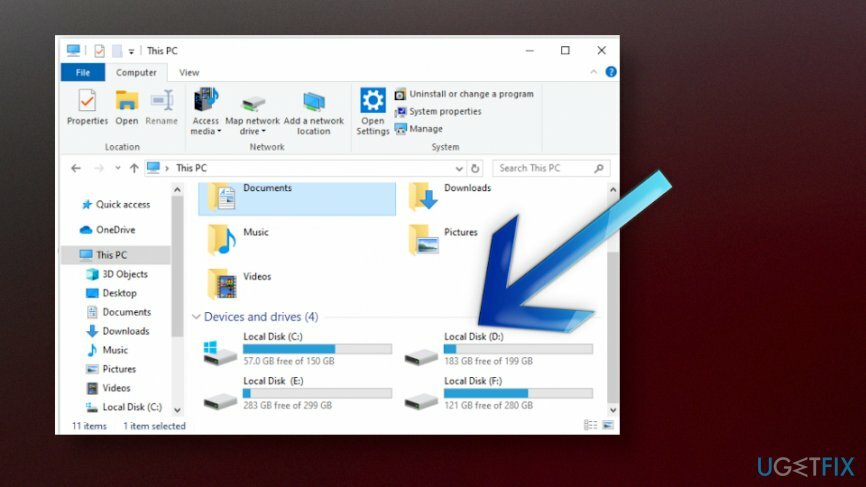
Spustite Poradcu pri riešení problémov s aplikáciami Windows Store a opravte kód chyby v obchode Microsoft Store 0x80073d12
Ak chcete opraviť poškodený systém, musíte si zakúpiť licencovanú verziu Reimage Reimage.
- Stlačte tlačidlo Win + I otvoriť nastavenie oddiele.
- Klikni na Aktualizácia a zabezpečenie kategórii.
- Na ľavej strane nájsť Riešenie problémov a prejdite nadol vpravo, aby ste našli Aplikácie Windows Store.
- Kliknite na Spustite nástroj na riešenie problémov tlačidlo.
- Postupujte podľa krokov a spustite proces.
Nainštalujte hru z Mojej knižnice
Ak chcete opraviť poškodený systém, musíte si zakúpiť licencovanú verziu Reimage Reimage.
- Stlačte tlačidlo Štart a otvorte Aplikácia Microsoft Store.
- Kliknite Pozrieť viac.. a potom si vyberte Sťahovanie a aktualizácie.
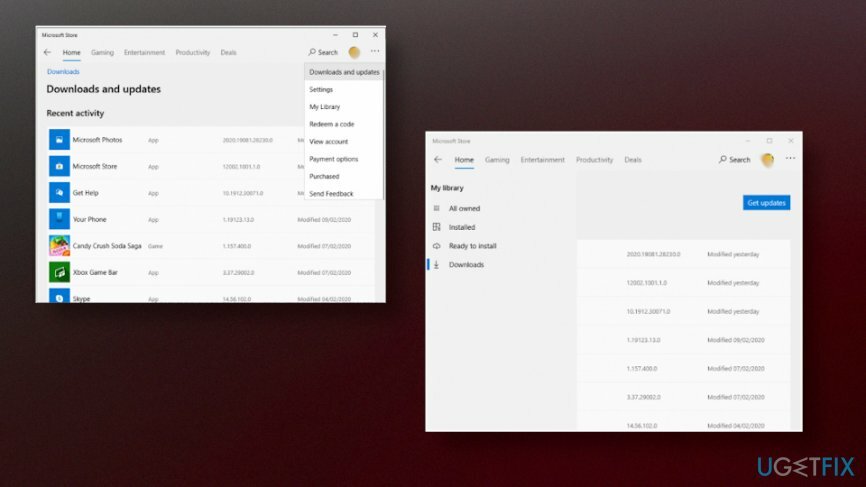
- Vyberte K stiahnutiu vľavo a otvorte Moja knižnica.
- Kliknite Pripravené na inštaláciu otvorte zoznam aplikácií.
- Potom Inštalácia tlačidlo pre konkrétnu hru alebo aplikáciu, ktorú potrebujete.
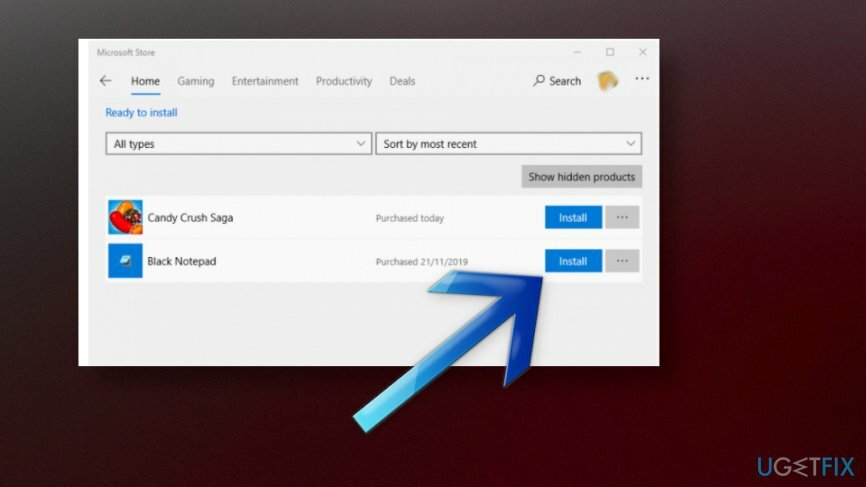
Opravte svoje chyby automaticky
Tím ugetfix.com sa snaží zo všetkých síl pomôcť používateľom nájsť najlepšie riešenia na odstránenie ich chýb. Ak nechcete bojovať s manuálnymi technikami opravy, použite automatický softvér. Všetky odporúčané produkty boli testované a schválené našimi odborníkmi. Nástroje, ktoré môžete použiť na opravu chyby, sú uvedené nižšie:
Ponuka
sprav to hneď!
Stiahnite si opravušťastie
Záruka
sprav to hneď!
Stiahnite si opravušťastie
Záruka
Ak sa vám nepodarilo opraviť chybu pomocou aplikácie Reimage, požiadajte o pomoc náš tím podpory. Prosím, dajte nám vedieť všetky podrobnosti, o ktorých si myslíte, že by sme mali vedieť o vašom probléme.
Tento patentovaný proces opravy využíva databázu 25 miliónov komponentov, ktoré dokážu nahradiť akýkoľvek poškodený alebo chýbajúci súbor v počítači používateľa.
Ak chcete opraviť poškodený systém, musíte si zakúpiť licencovanú verziu Reimage nástroj na odstránenie škodlivého softvéru.

VPN je rozhodujúca, pokiaľ ide o to súkromia používateľa. Online sledovače, ako sú súbory cookie, môžu používať nielen platformy sociálnych médií a iné webové stránky, ale aj váš poskytovateľ internetových služieb a vláda. Aj keď použijete najbezpečnejšie nastavenia prostredníctvom webového prehliadača, stále môžete byť sledovaní prostredníctvom aplikácií, ktoré sú pripojené k internetu. Okrem toho prehliadače zamerané na ochranu osobných údajov, ako je Tor, nie sú optimálnou voľbou z dôvodu zníženej rýchlosti pripojenia. Najlepším riešením pre vaše maximálne súkromie je Súkromný prístup na internet – byť anonymný a bezpečný online.
Softvér na obnovu dát je jednou z možností, ktorá by vám mohla pomôcť obnoviť svoje súbory. Keď súbor vymažete, nezmizne vo vzduchu – zostane vo vašom systéme, pokiaľ sa naň nezapíšu žiadne nové údaje. Data Recovery Pro je softvér na obnovu, ktorý hľadá pracovné kópie odstránených súborov na vašom pevnom disku. Pomocou tohto nástroja môžete zabrániť strate cenných dokumentov, školských úloh, osobných obrázkov a iných dôležitých súborov.